威纶TK6071iQ通过U盘下载的详细步骤ok 8.docx
《威纶TK6071iQ通过U盘下载的详细步骤ok 8.docx》由会员分享,可在线阅读,更多相关《威纶TK6071iQ通过U盘下载的详细步骤ok 8.docx(10页珍藏版)》请在冰豆网上搜索。
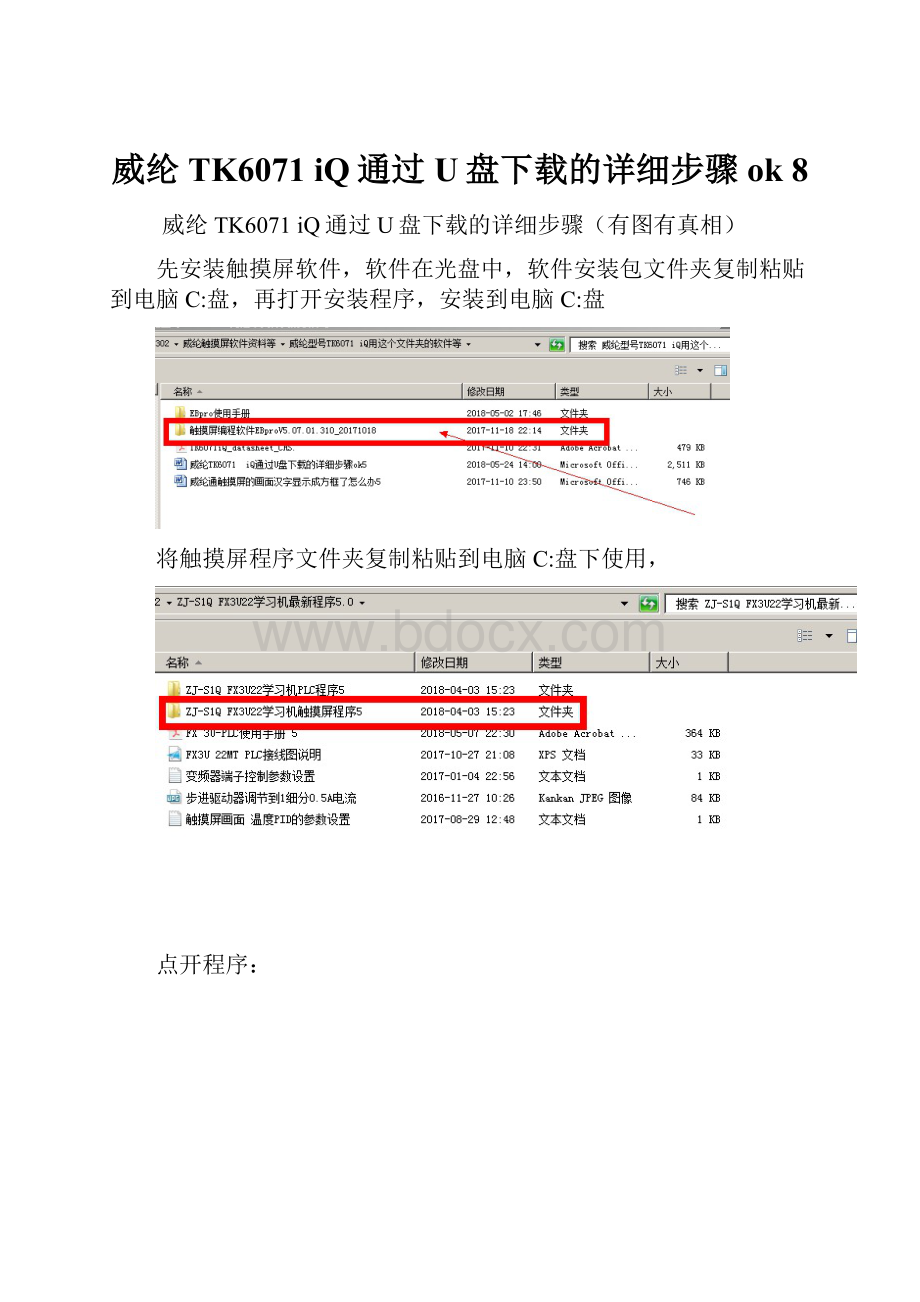
威纶TK6071iQ通过U盘下载的详细步骤ok8
威纶TK6071iQ通过U盘下载的详细步骤(有图有真相)
先安装触摸屏软件,软件在光盘中,软件安装包文件夹复制粘贴到电脑C:
盘,再打开安装程序,安装到电脑C:
盘
将触摸屏程序文件夹复制粘贴到电脑C:
盘下使用,
点开程序:
先将普通U盘插入电脑,先格式化一下,FAT32格式。
再按这个文档一步步做:
1.在 U 盘中创建一个新的文件夹。
例如 download:
2.直接点PLC学习机的触摸屏程序,或者打开 EBPRO 组态软件,打开光盘中的学习机程序,点---工具----编译,如下图:
2.a点击“工具”下拉菜单->“建立使用 U 盘与 CF/SD 卡所需的下载资料”,如下图
b:
弹出“建立使用 U 盘与 CF/SD 卡所需的下载资料” 窗口,点击浏览按钮,找到 U 盘\download 文件
夹,点击确定:
●(注意看‘系统设置‘中的密码。
是111111)
返回到“建立使用 U 盘与 CF/SD 卡所需的下载资料”窗口,此时目录指向 H:
\download,点击“建
立”,当弹出“创建成功”窗口后,则下载资料已创建完毕。
注:
以上方式是创建 EBPRO 当前打开的工程至 U 盘。
再将U盘插到触摸屏,按下面的3做。
3.将 U 盘插入触摸屏上,等待几秒钟后,弹出 Download/Upload 窗口,点击 Download 按钮:
4.弹出密码输入窗口,输入密码,初始密码为:
111111,点击 OK:
5.弹出“Pick a Directory”窗口;展开 usbdisk,将蓝色横条定位在 download(即在 U 盘中 创建的文件夹)位置,且只能定位在该位置,不可选择 history 或 mt8000,点击 OK 按钮开始 下载。
6.下载完成后, 触摸屏会显示电脑上的触摸屏软件里面的画,如果你的PLC中没有对应的程序或者触摸屏与PLC通讯线没连上,就会弹出出错提示PLC与触摸屏的程序要分别下载才能正常显示。